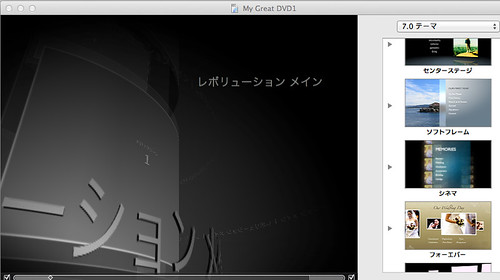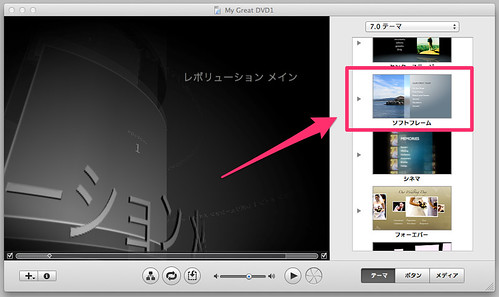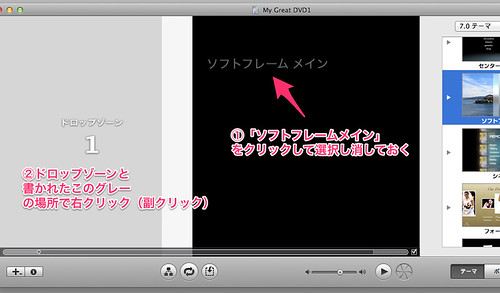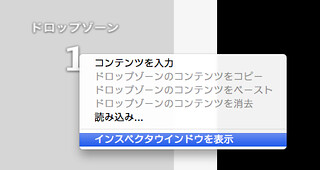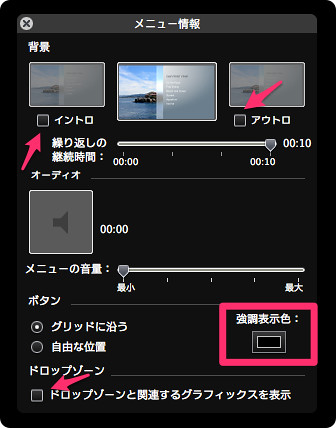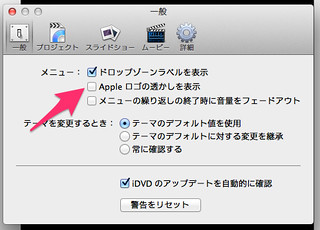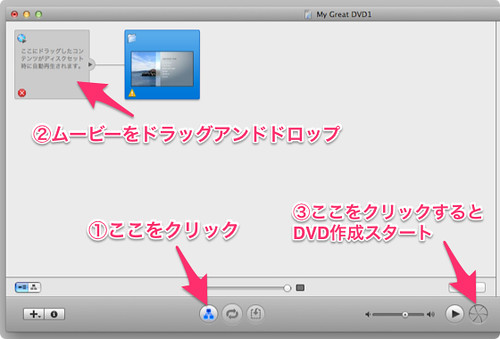今の時期、結婚式のムービーをMacのiMovieで作成している方も多いのではないでしょうか。
私も、こんど結婚式に参列する友だちから、余興で流すムービーをDVDにしてほしいと依頼を受けました。
iMovieで作った動画をそのままiDVDを使ってDVDにしようとすると、文字がギザギザになってしまいます。文字を綺麗に高画質なままDVDにする方法は以前書いたので、参考にしてみてください。
今回も上記の方法で、渡された動画をiMovieを経由させて書き出し、iDVDをつかってDVDにします。
スポンサーリンク
ここで厄介なのが、iDVDで動画を作るとき用意されている「テーマ」。プレーヤーに入れてDVDを再生するとき、はじめに表示されるメニュー画面のことです。
オシャレなんだけど、あれが邪魔!プレーヤーにいれたら自動的に再生されるDVDが作りたいんです。
今回は、iDVDでテーマのないDVDを作成する方法をご紹介します。
iDVDで自動的に再生されるDVDを作成する手順
作成方法はいくつかある
今回は「新規プロジェクトを作成」から作成します。OnestepDVDでもできると解説しているサイトもありますが、私は以前失敗したことがあるので、こちらの方法を説明します。
テーマ「ソフトフレーム」を選択
最終的にはテーマが表示されないDVDを作成するんですけど、ひとまずテーマ「ソフトフレーム」を選択します。
テーマを隠す設定をしていく
ソフトフレームを選んだら、右側の「ソフトフレーム メイン」と書かれているところをクリックして選択し「delete」ボタンを押して消去。次に、左側のグレーがかったドロップゾーンと書かれた場所を右クリック。
一番下の、「インスペクタウィンドウを表示」をクリックします。
設定を変更する
上の画像のように、イントロとアウトロ、ドロップゾーンと関連するグラフィックスを表示のチェックをはずします。そして、強調表示色を黒に変更。
この設定が終わると、左側に表示されている画面が真っ黒になります。
Appleマークが消えていないなら
アップルマークがまだ残っている場合は、iDVDの環境設定から「Appleロゴの透かしを表示」のチェックをはずします。
DVDを焼く
次に画面下部にある丸いアイコンの一番左側(①番)をクリックして、左上の②番にDVDにしたい動画をドラッグアンドドロップします。最後に③番をクリックしてDVD作成スタートです。
あとがき
説明を読むと複雑に感じるかもしれませんが、やってみると簡単です。この手順でDVDを作成すれば、プレーヤーに入れるだけで自動的に再生されるDVDになります。
結婚式場にDVDを渡すときや、友だちにDVDをプレゼントするときにやってみてください。